Über Checkpoint-Kumulative-Updates
Bevor wir erklären, wie man das Problem „Betrieb wird nach KB5043080 nicht unterstützt“ beheben kann, sollten wir zunächst wissen, was die Windows 11 Checkpoint-Kumulative-Updates sind.
Im Juli kündigte Microsoft an, eine neue Methode der kontinuierlichen Innovation zu bieten – Checkpoint-Kumulative-Updates für Windows 11 24H2 und Windows Server 2025. Ziel ist es, die Größe der monatlichen Updates zu reduzieren.
Konkret liefern die neuen Updates Funktionen und Verbesserungen durch kleinere, inkrementelle Differenzen. So erhält Ihr Gerät nur die Änderungen seit de, letzten Checkpoint-Kumulative-Updates, anstatt jedes Mal das gesamte Update zu installieren.
Diese neue Art des Updates spart Bandbreite, Zeit und Speicherplatz. Ab dem September 2024 Update KB5043080 sind Checkpoint-Updates für Copilot + PCs verfügbar. Allerdings gibt es viele Berichte über Update-Probleme, einschließlich des häufigen Fehlers „Betrieb wird nach KB5043080 nicht unterstützt“.
MiniTool ShadowMaker TrialKlicken zum Download100%Sauber & Sicher
Windows 11 Betrieb wird nicht unterstützt
Ob die Checkpoint-Kumulative-Updates das Update-Verfahren optimieren, können dennoch potenzielle Probleme auftreten, wie das Sprichwort sagt „Mit großer Macht kommt große Verantwortung“.
Beim Versuch, KB5043080 zu installieren, bleibt der Update-Prozess hängen, gefolgt von einem Rollback, das jedoch nicht weiterführt. Dieser Fall wurde von einem Benutzer im Microsoft Windows Insider Feedback Hub gemeldet. Einige Benutzer berichteten auch über den Fehler „Betrieb wird nicht unterstützt nach KB5043080“.
In einem Support-Dokument hat Microsoft das Scheitern der Installation von Windows KB5043080 nicht anerkannt, aber den Fehler bestätigt. Wenn Sie das neueste Checkpoint-Kumulative-Update KB5043080 auf einem PC installiert haben und dann versuchen, das .msu-Paket eines nachfolgenden Checkpoint-Kumulativen-Updates per Doppelklick zu installieren, tritt ein Fehler mit der Meldung „Betrieb wird nicht unterstützt, erfahren Sie mehr darüber, wie Sie dies erreichen können“ auf.
Der Grund dafür könnte mit FoD (Feature on Demand) oder LP (Language Pack) zusammenhängen, die nicht auf das neueste Update aktualisiert werden können. Dieses Problem tritt auf, wenn Sie FoD oder LP aus einer lokalen Quelle ohne Verbindung zu Windows Update (WU) oder Windows Server Update Services (WSUS) installiert haben.
Wie beheben Sie das Problem „Betrieb wird nach KB5043080 nicht unterstützt“
Um diesen Fehler zu beheben, sollten Sie alle Checkpoint-Kumulative-Updates und das neuste Update erneut herunterladen und installieren, indem Sie der folgenden Anleitung folgen.
Schritt 1: Herunterladen der Checkpoint-Kumulative-Update-.msu-Pakete
1. Öffnen Sie den Microsoft Update-Katalog und suchen Sie nach dem spezifischen Update, z. B. KB5043080.
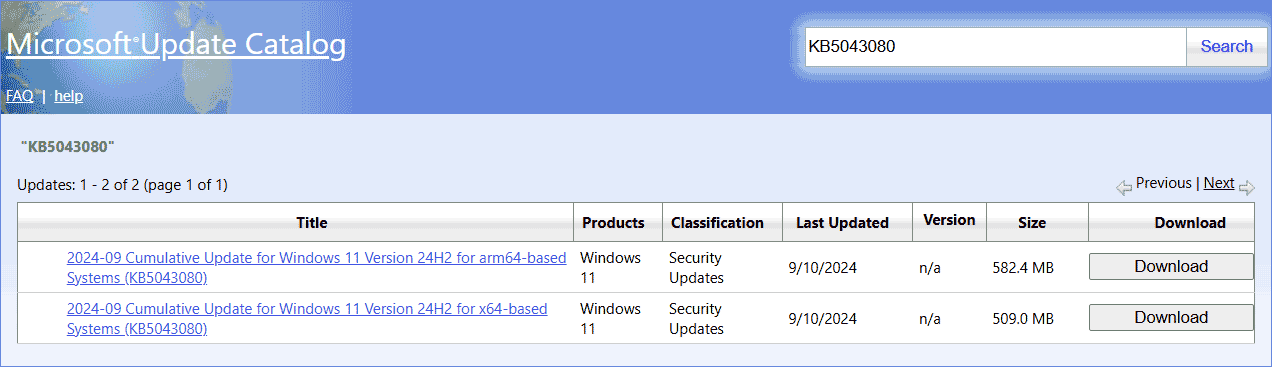
2. Klicken Sie auf die Schaltfläche Herunterladen entsprechend der Architektur Ihres Geräts.
3. In einem neuen Fenster sehen Sie alle erforderlichen .msu-Pakete, die eine .msu-Datei für das neueste Update und .msu-Dateien für alle Checkpoint-Kumulativen-Updates enthalten, die vor diesem Update veröffentlicht wurden. Laden Sie diese .msu-Dateien in einen lokalen Ordner namens C:\Packages herunter, der keine anderen .msu-Dateien enthalten sollte.
Schritt 2: Installieren der .msu-Pakete
Sie können diese heruntergeladenen Pakete manuell in der Reihenfolge vom ältesten bis zum neuesten installieren: Gehen Sie einfach zu C:\Packages und doppelklicken Sie auf die älteste .msu-Datei, um sie zu installieren. Installieren Sie dann die nächste .msu-Datei in der richtigen Reihenfolge, bis Sie die neueste .msu-Datei installiert haben.
Alternativ können Sie das DISM-Tool verwenden, um die Checkpoint-Kumulativen-Updates mit dem Befehl Add-WindowsPackage zu installieren.
Fazit
Was verursacht das Problem „Betrieb wird nach KB5043080 nicht unterstützt“? Wie behebt man diesen Fehler? Derzeit bietet Microsoft keine automatisch verfügbare Lösung an, aber Sie sollten den Anweisungen folgen, um die Checkpoint-Kumulative-Updates und neue Updates herunterzuladen und erneut zu installieren.
Übrigens ist es unerlässlich, ein Backup zu erstellen. Verwenden Sie die Backup-Software MiniTool ShadowMaker, um Ihr Windows und Ihre Daten effektiv zu schützen, damit Sie im Falle von PC-Problemen eine schnelle Wiederherstellung durchführen können.
MiniTool ShadowMaker TrialKlicken zum Download100%Sauber & Sicher